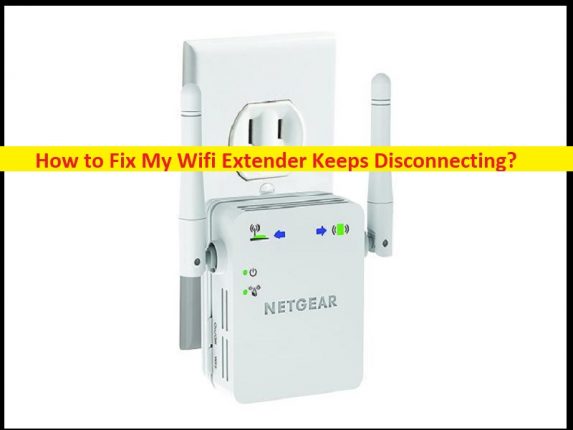
Was ist das Problem “Wifi-Extender wird ständig getrennt“?
In diesem Artikel werden wir diskutieren, wie man das Problem “Mein WLAN-Extender wird ständig getrennt” beheben kann. Wenn Sie also nach demselben suchen, dann sind Sie hier genau richtig, um die Lösung zu finden. Hier werden Sie mit einfachen Schritten/Methoden zur Lösung des Problems geführt. Lassen Sie uns die Diskussion beginnen.
“WLAN-Extender trennt ständig“:
“Wifi Extender“: Wifi Extender wird verwendet, um den Abdeckungsbereich Ihres WLAN-Netzwerks zu erweitern, und er funktioniert, indem er Ihr vorhandenes WLAN-Signal empfängt, es verstärkt und dann das verstärkte Signal überträgt. Mit einem WLAN-Extender können Sie den Abdeckungsbereich Ihres WLAN-Netzwerks effektiv verdoppeln – erreichen Sie entfernte Ecken Ihres Hauses oder Büros, verschiedene Stockwerke oder sogar eine erweiterte Abdeckung Ihres Gartens. Es fängt das Signal Ihres drahtlosen Routers/Switches ab, verstärkt es und überträgt es erneut. Wifi Extender kann Ihr drahtloses Erlebnis in verschiedenen Szenarien verbessern.
Warum trennt mein WLAN-Extender ständig die Verbindung?
Mehrere Benutzer berichteten jedoch, dass sie mit dem Problem „Wifi-Extender wird ständig getrennt“ konfrontiert waren, als sie versuchten, den WLAN-Extender zu verwenden, um die Erfahrung mit WLAN/drahtlosen Netzwerken zu verbessern. Dieses Problem weist darauf hin, dass der WLAN-Extender jedes Mal automatisch getrennt wird, wenn er sich mit dem WLAN-Extender verbindet. Die möglichen Gründe für das Problem können die veraltete Firmware-Software von Wifi Extender, veraltete/beschädigte Treibersoftware in Bezug auf Wifi Extender oder Netzwerkadapter, Probleme mit Wifi Extender-Hardware und andere Probleme sein.
Störungen des WiFi-Netzwerks, Probleme mit der Ethernet-Verbindung, Störungen anderer Konfliktobjekte könnten ein weiterer möglicher Grund für das Problem sein. Stellen Sie sicher, dass sich zwischen Ihrem Router und dem WLAN-Extender keine störenden Objekte oder elektronischen Geräte befinden, die zu Störungen und Problemen beim Trennen des WLAN-Extenders führen könnten. Es ist möglich, das Problem mit unserer Anleitung zu beheben. Gehen wir zur Lösung.
Wie behebe ich, dass mein WLAN-Extender immer wieder die Verbindung trennt?
Methode 1: Entfernen Sie WiFi-Störungen
Eine Möglichkeit, das Problem zu beheben, besteht darin, WLAN-Interferenzen zu entfernen, die das Problem verursachen könnten.
Schritt 1: Sie sollten sicherstellen, dass der WLAN-Extender von elektronischen Geräten wie Kühlschränken, Mikrowellenherden, Maschinen usw. ferngehalten wird.
Schritt 2: Stellen Sie den WLAN-Extender an einem sauberen Ort auf und vermeiden Sie es, ihn in geschlossenen Räumen wie in einem Schrank oder unter einem Tisch zu platzieren
Schritt 3: Halten Sie Ihren TP-Link Wifi Extender von Metalltüren, Aquarien, Deckenventilatoren und Betonwänden fern.
Methode 2: Starten Sie den WLAN-Extender neu

Manchmal tritt diese Art von Problem aufgrund eines vorübergehenden Problems mit Ihrem WLAN-Extender oder eines Inkonsistenzproblems mit dem WLAN-Extender auf. Sie können das Problem beheben, indem Sie Ihren WLAN-Extender oder TP-Link-Extender neu starten.
Schritt 1: Trennen Sie den TP-Link Wifi Extender von Ihrem Heimrouter, schalten Sie Ihren Router AUS und trennen Sie ihn vom Netzkabel
Schritt 2: Schließen Sie den WLAN-Extender wieder an die Stromquelle an und drücken Sie die „Power“-Taste, um den WLAN-Extender wieder mit Ihrem Router zu verbinden. Warten Sie, bis die Verbindung hergestellt ist, und prüfen Sie, ob das Problem behoben ist.
Methode 3: WLAN-Extender mit dem richtigen WLAN-Netzwerk verbinden
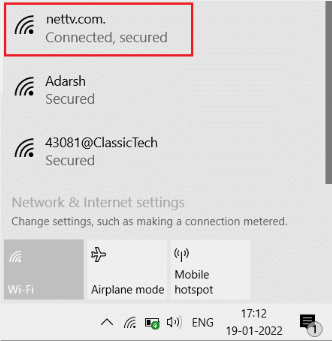
Dieses Problem kann auftreten, wenn der WLAN-Extender nach der Einrichtung Ihres WLAN-Extenders mit dem falschen WLAN-Netzwerk verbunden ist. Das Verbinden von Geräten mit einem alten Netzwerk ist nach der Installation eines neuen WLAN-Extenders üblich, was zu zeitweiligen Problemen mit der drahtlosen Verbindung führt. Sie sollten sicherstellen, dass Sie mit dem richtigen Netzwerk verbunden sind, um solche Umstände zu vermeiden.
Methode 4: Bringen Sie Geräte näher zusammen

Sie sollten sicherstellen, dass die Entfernung zwischen WLAN-Extender und Router nicht so groß ist. Sie sollten versuchen, den Abstand zwischen WLAN-Extender und Router so zu gestalten, dass die Wahrscheinlichkeit des Auftretens von Problemen vernachlässigbar ist.
Methode 5: Überprüfen Sie die Ethernet-Verbindung
Eine andere Möglichkeit, das Problem zu beheben, besteht darin, Ihre Ethernet-Verbindung zwischen Ihren Geräten zu überprüfen. Sie können die in Windows integrierte Problembehandlung für Netzwerkadapter auf einem Windows-Computer ausführen, um Netzwerkprobleme auf Windows-PCs zu überprüfen und zu beheben (falls zutreffend). Dazu müssen Sie die App „Einstellungen“ auf dem Windows-PC öffnen und zu „Update & Sicherheit > Fehlerbehebung“ gehen, auf “Netzwerk-Fehlerbehebung“ klicken und auf „Fehlerbehebung ausführen“ klicken und den Anweisungen auf dem Bildschirm folgen, um die Fehlerbehebung abzuschließen , und wenn Sie fertig sind, prüfen Sie, ob das Problem behoben ist.
Methode 6: Aktualisieren Sie die Firmware-Software des WLAN-Extenders
Durch Aktualisieren der Firmware-Software des WLAN-Extenders auf die neueste Version kann das Problem behoben werden.
Schritt 1: Verbinden Sie den TP-Link Wifi Extender mit Ihrem Heimrouter und laden Sie die neueste Firmware-Version für den TP-Link Wifi Extender herunter
Schritt 2: Öffnen Sie Ihren Browser und stellen Sie sicher, dass alle „Cookies & Cache“ gelöscht werden
Schritt 3: Geben Sie „tplinkrepeater.net“ in die Suchleiste ein und drücken Sie die Eingabetaste
Schritt 4: Öffnen Sie die Anmeldeseite des TP-Link Wifi Extender, geben Sie Ihre Anmeldedaten ein und klicken Sie auf „Anmelden“.
Schritt 5: Darin finden Sie TP Link Setup. Um es herunterzuladen, öffnen Sie „Einstellungen“ und gehen Sie zu „Systemprogramme“ und klicken Sie darin auf „Firmware-Upgrade“.
Schritt 6: Wählen Sie den Datei-Downloader früher aus und öffnen Sie ihn, klicken Sie auf „Upgrade“ und prüfen Sie nach dem Upgrade, ob das Problem behoben ist.
Methode 7: Holen Sie sich einen neuen WLAN-Extender
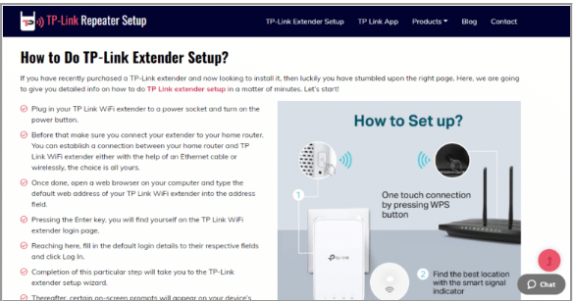
Wenn das Problem weiterhin besteht, liegt wahrscheinlich ein Problem mit dem WLAN-Extender selbst vor. Sie können das Problem beheben, indem Sie einen neuen Wireless Range Extender erwerben, der Ihnen eine schnelle Internetverbindungsgeschwindigkeit bietet. Sie können die offizielle Einrichtungsseite des TP-Link Wifi Extender überprüfen und den neuen Extender wie erwähnt einrichten.
Methode 8: Wenden Sie sich an den TP-Link-Support
Wenn das Problem weiterhin besteht und Sie das Problem nicht mit den oben genannten Lösungen beheben können, können Sie versuchen, das Problem zu beheben, indem Sie sich an Ihren offiziellen Support für Wifi Extender oder den Support für TP-Link Wifi Extender wenden und dort Ihr Problem melden und fragen sie für die Lösung. Hoffe dein Problem wird gelöst.
Fazit
Ich bin sicher, dass dieser Beitrag Ihnen geholfen hat, wie Sie das Problem „Wifi-Extender wird ständig getrennt“ auf einfache Weise beheben können. Sie können unsere Anweisungen lesen und befolgen, um das Problem zu lösen. Das ist alles. Für Anregungen oder Fragen schreiben Sie bitte in das Kommentarfeld unten.